Microsoft Edge — это веб-браузер на базе Chromium, известный своей скоростью, безопасностью и широким набором функций, включая расширенные настройки конфиденциальности, встроенную защиту от вредоносных программ и бесшовную интеграцию с сервисами Microsoft. Edge доступен в нескольких версиях, включая стабильную, бета-версию и сборки для разработчиков, что позволяет пользователям выбирать уровень стабильности и доступ к новым функциям, которые лучше всего соответствуют их потребностям.
На Fedora 40 или 39 Microsoft Edge можно установить двумя основными способами. Первый способ — через репозиторий Microsoft RPM, который предоставляет доступ к последним стабильным, бета-версиям и сборкам для разработчиков. Этот метод гарантирует получение обновлений непосредственно от Microsoft. В качестве альтернативы вы можете установить Edge через Flatpak с Flathub, который предлагает изолированные среды для стабильной версии и сборок для разработчиков. Это руководство познакомит вас с обоими способами установки, помогая выбрать наилучший для вас вариант.
Способ 1: Установка Microsoft Edge через Microsoft RPM
Обновите пакеты Fedora перед установкой Microsoft Edge
Прежде чем приступить к работе, рекомендуется обновить систему. Этот шаг позволит избежать возможных конфликтов и обеспечит бесперебойную установку. Откройте терминал и выполните следующую команду:
sudo dnf upgrade --refreshИмпорт репозитория Microsoft RPM
Прежде чем устанавливать Microsoft Edge, нам нужно добавить его официальный репозиторий в нашу систему. Однако перед этим мы должны импортировать ключ GPG для пакетов RPM. Этот ключ подтверждает подлинность и целостность устанавливаемых пакетов, обеспечивая дополнительный уровень безопасности. Чтобы импортировать ключ GPG, выполните следующую команду:
sudo rpm --import https://packages.microsoft.com/keys/microsoft.ascЭта команда загружает и импортирует ключ Microsoft GPG, используемый для подписи пакетов RPM для Microsoft Edge. Это гарантирует подлинность пакетов и отсутствие в них изменений.
Далее мы добавим репозиторий Microsoft RPM в нашу систему. Для этого используйте следующую команду:
sudo dnf config-manager --add-repo https://packages.microsoft.com/yumrepos/edgeВы должны увидеть вывод, подтверждающий добавление репозитория, как показано ниже:
Adding repo from: https://packages.microsoft.com/yumrepos/edgeВыберите версию браузера Microsoft Edge для установки
Во введении отмечалось, что Microsoft Edge предлагает три версии: стабильную, бета-версию и версию для разработчиков. Каждая из них предназначена для разных целей. Стабильная версия обеспечивает хорошо протестированный и надёжный пользовательский опыт. Бета-версия позволяет пользователям экспериментировать с новыми функциями, но может быть не такой стабильной. Версия для разработчиков предназначена для тех, кто не против использовать Edge с новейшими (потенциально нестабильными) функциями.
Вариант 1: Установка стабильной сборки Microsoft Edge (рекомендуется)
Большинству пользователей мы рекомендуем установить стабильную версию Microsoft Edge, что можно сделать с помощью следующей команды:
sudo dnf install microsoft-edge-stableВы можете проверить версию и сборку Microsoft Edge, установленные в вашей системе, с помощью следующей команды:
microsoft-edge -versionВариант 2: Установка бета-версии Microsoft Edge или Dev-сборки
Те, кто хочет ознакомиться с новыми функциями, могут установить бета-версию или версию для разработчиков Microsoft Edge. Однако помните, что в этих версиях могут быть ошибки, и они не рекомендуются для ежедневного использования. Чтобы установить эти версии, выполните следующие команды:
Бета-версия Microsoft Edge:
sudo dnf install microsoft-edge-betaMicrosoft Edge Dev:
sudo dnf install microsoft-edge-devПомните, что установка этих версий не заменит ваш стабильный Microsoft Edge. Они будут установлены как отдельные приложения.
Вы можете проверить версии этих установок с помощью следующих команд:
microsoft-edge-beta --versionmicrosoft-edge-dev --versionСпособ 2: Установка Microsoft Edge через Flatpak и Flathub
В мире Linux существует множество способов выполнить любую задачу. В нашем случае есть альтернатива менеджеру пакетов DNF для установки Microsoft Edge в Fedora Linux: Flatpak в сочетании с Flathub.
Flatpak, программная утилита для получения приложений в изолированной среде, — отличный способ получить доступ к самым последним версиям различных программ. Она служит эффективной платформой для распространения приложений в Linux. При использовании вместе с Flathub, обширным магазином приложений и репозиторием для Linux, этот метод может показаться многим пользователям Fedora довольно удобным.
Активация репозитория Flathub для Microsoft Edge
Перед установкой Microsoft Edge необходимо убедиться, что репозиторий Flathub в вашей системе активен. Чтобы добавить репозиторий Flathub в вашу систему, выполните в терминале следующую команду:
sudo flatpak remote-add --if-not-exists flathub https://flathub.org/repo/flathub.flatpakrepoКоманда flatpak remote-add –if-not-exists проверяет, присутствует ли репозиторий Flathub в вашей конфигурации Flatpak. Если нет, она добавляет репозиторий, предоставляя вам доступ ко многим приложениям, доступным на Flathub. Это важный шаг в подготовке вашей системы к установке Microsoft Edge с помощью Flatpak и Flathub.
Установите Microsoft Edge с помощью команды Flatpak
Если в вашей системе активен репозиторий Flathub, мы готовы установить Microsoft Edge с помощью менеджера пакетов Flatpak. В отличие от предыдущего метода, в котором использовался менеджер пакетов DNF и репозиторий DNF от Microsoft, с помощью Flatpak мы можем установить только стабильную и экспериментальную версии Microsoft Edge. Однако обе версии можно установить одновременно.
Чтобы установить стабильную версию Microsoft Edge, используйте следующую команду:
flatpak install flathub com.microsoft.Edge -yТе, кто хочет изучить последние функции и улучшения Microsoft Edge, могут установить версию для разработчиков с помощью следующей команды:
flatpak install flathub com.microsoft.EdgeDev -yЕсли вы видите сообщение об ошибке “error: Unable to load summary from remote flathub: Can’t fetch summary from disabled remote ‘flathub’,», это означает, что репозиторий Flathub в вашей системе не работает. Чтобы решить эту проблему, вам нужно включить репозиторий Flathub с помощью следующей команды:
flatpak remote-modify --enable flathubПосле включения репозитория Flathub попробуйте установить Microsoft Edge с помощью предыдущих шагов.
Запуск браузера Microsoft Edge
Запуск Microsoft Edge из командной строки в Fedora
Терминал или интерфейс командной строки может быть мощным инструментом для управления системой, предоставляющим прямой доступ к программному обеспечению и файлам. Здесь мы приводим инструкции по запуску Microsoft Edge с помощью командной строки.
DNF-метод запуска Microsoft Edge
Чтобы запустить стабильную версию Microsoft Edge из терминала, выполните следующую команду:
microsoft-edgeЕсли вы установили бета-версию или версию для разработчиков Microsoft Edge, вы также можете запустить эти версии с помощью соответствующих команд:
microsoft-edge-betamicrosoft-edge-devМетод для запуска Microsoft Edge при установки через Flatpak
Если вы использовали метод Flatpak для установки Microsoft Edge, вы можете выполнить следующие команды для запуска стабильной версии и версии разработчика соответственно:
flatpak run com.microsoft.Edgeflatpak run com.microsoft.EdgeDevЗапуск Microsoft Edge из графического интерфейса пользователя
Не все пользователи привыкли или знакомы с интерфейсом командной строки, и это совершенно нормально. Окружение рабочего стола Fedora предоставляет удобный графический интерфейс для управления установленным программным обеспечением.
Чтобы запустить Microsoft Edge из графического интерфейса, вы можете выполнить следующие действия:
- Нажмите «Действия», расположенные в верхнем левом углу вашего рабочего стола.
- Нажмите «Показать приложения». Эта опция обычно отображается в виде сетки точек в нижней части боковой панели.
- Найдите значок Microsoft Edge. Вы также можете воспользоваться строкой поиска и ввести «Microsoft Edge», чтобы быстро найти приложение.
- Нажмите на значок Microsoft Edge, чтобы запустить браузер. Если вы установили несколько версий (стабильную, бета-версию или разработку), нажмите на значок нужной вам версии.
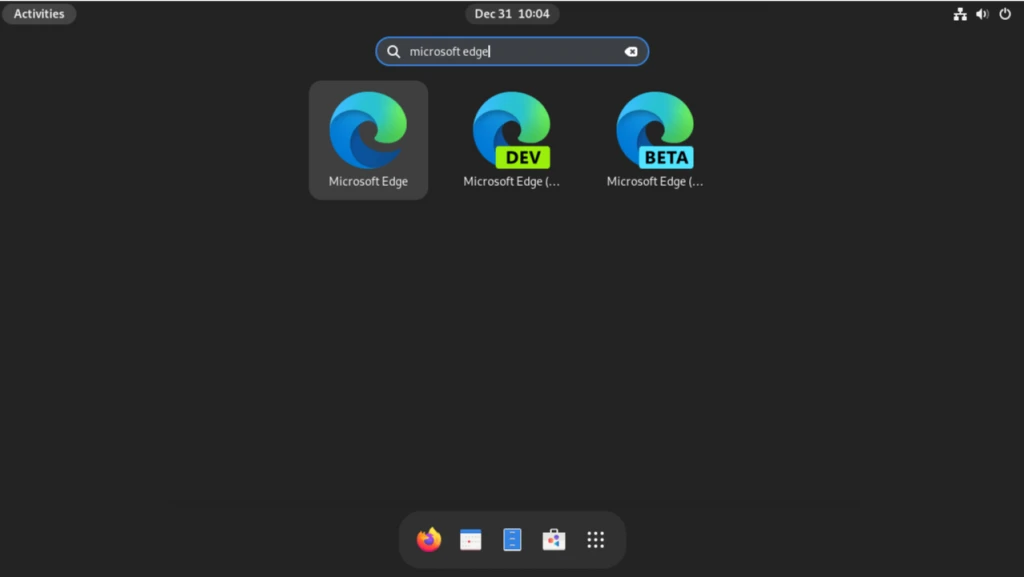
Мастер первой установки Microsoft Edge с Fedora
При первом запуске Microsoft Edge вы увидите экран приветствия, предназначенный для упрощения первоначальной настройки и персонализации вашего браузера. Этот процесс настройки прост и удобен, он позволяет настроить браузер в соответствии с вашими потребностями.
Экран приветствия
При первом запуске Microsoft Edge вы увидите экран приветствия. Этот экран поможет вам разобраться в некоторых важных функциях браузера и проведет вас через процесс первоначальной настройки.
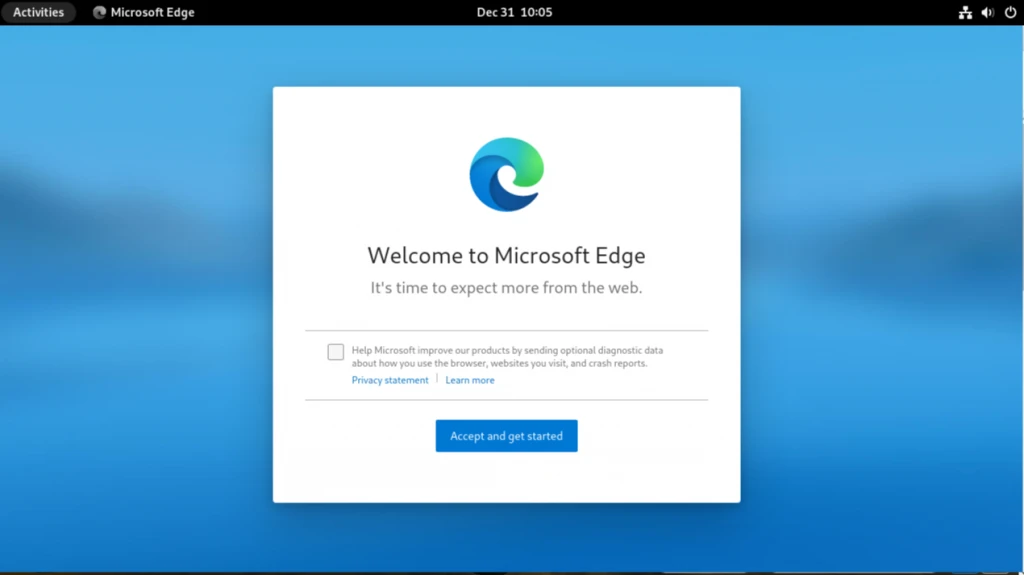
На экране приветствия доступны опции для настройки параметров конфиденциальности, установки новой страницы вкладок и импорта закладок из предыдущего браузера.
Вход в учетную запись и синхронизация
Microsoft Edge предлагает функцию синхронизации, которая позволяет получать доступ к истории просмотров, закладкам, расширениям и многому другому на нескольких устройствах. Это особенно полезно, если вы используете несколько компьютеров или других устройств и хотите, чтобы просмотр был одинаковым на всех устройствах.
Экран входа в систему будет выглядеть следующим образом:
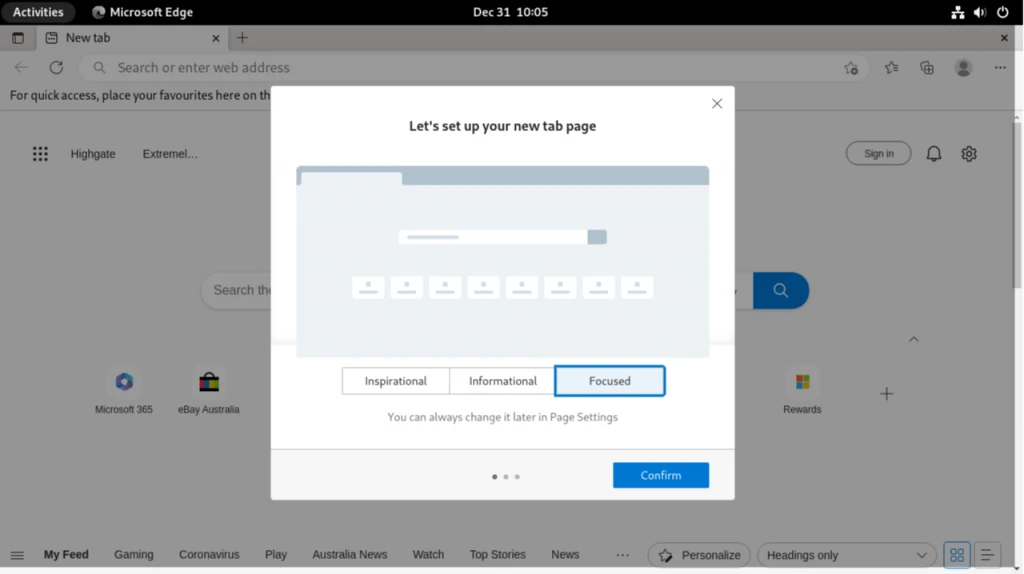
Для включения этой функции вам будет предложено войти в систему с помощью учётной записи Microsoft. Если у вас нет учётной записи, вы сможете создать её.
Однако вы можете продолжить работу и без входа в систему, если не хотите синхронизировать данные браузера на разных устройствах. Для этого нажмите «X» в правом верхнем углу всплывающего окна.
Завершение настройки
После того как вы пройдёте по экрану приветствия и выберете вариант синхронизации, первоначальная настройка Microsoft Edge будет завершена. Теперь вы готовы исследовать Интернет с помощью только что установленного браузера.
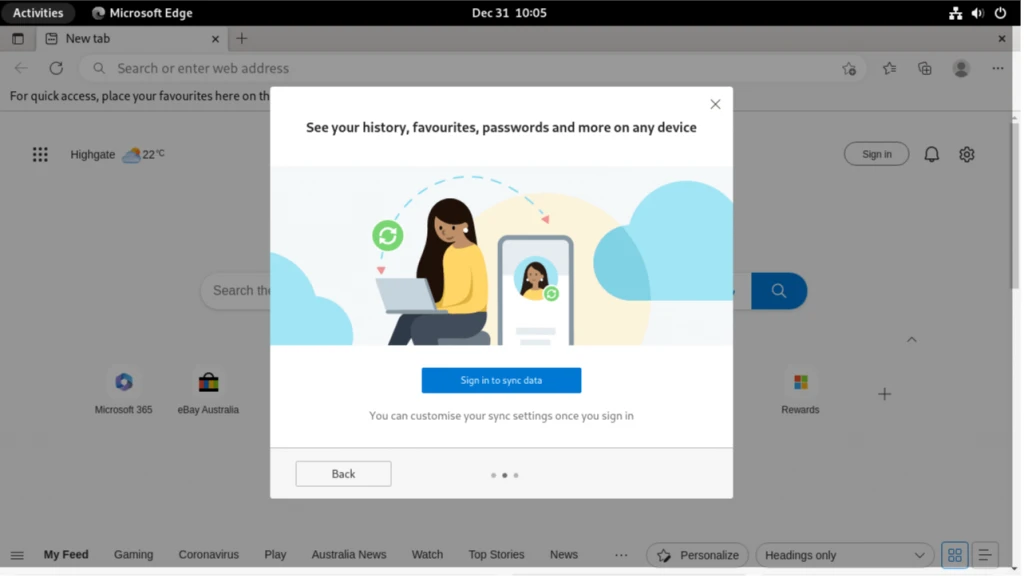
Поздравляем!
Вы успешно настроили Microsoft Edge в своей системе Fedora Linux.
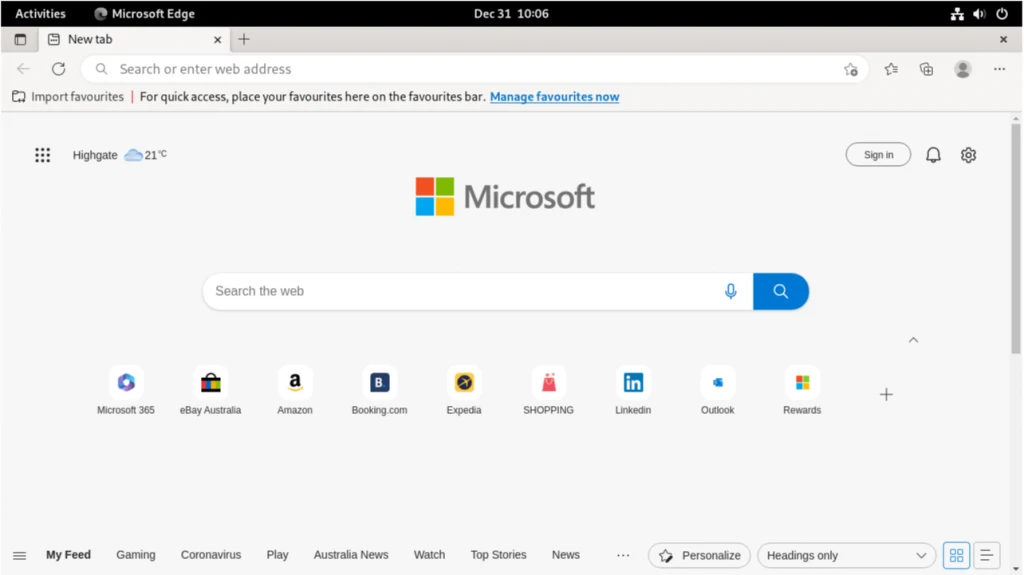
Управление Microsoft Edge с помощью Fedora
Команды удаления DNF для Microsoft Edge
Если вы использовали менеджер пакетов DNF для установки Microsoft Edge, он также поможет удалить браузер из вашей системы. Вот как это сделать:
Для стабильной версии используйте следующую команду:
sudo dnf remove microsoft-edgeДля бета-версии вы можете использовать:
sudo dnf remove microsoft-edge-betaИ если вы установили версию для разработчика, выполните следующие действия:
sudo dnf remove microsoft-edge-stable-devУдаление связанных репозиториев также рекомендуется, если вы решили полностью отказаться от Microsoft Edge и не собираетесь переустанавливать его позже. Однако обратите внимание, что если вы захотите переустановить Microsoft Edge позже, вам придётся повторно импортировать эти репозитории и снова выполнить шаги по установке.
Чтобы удалить репозитории, используйте эту команду:
sudo rm /etc/yum.repos.d/microsoft-edge*Важно отметить, что выполнение этих команд приведёт к удалению всех трёх версий репозиториев Microsoft Edge из вашей системы. Если вы хотите удалить только бета-версию или версию для разработчиков, сохранив стабильную версию, вам нужно соответствующим образом изменить команды. В противном случае стабильная версия не будет получать необходимые обновления.
Команды для удаления Microsoft Edge при установке через Flatpak
Процесс удаления немного отличается, если вы устанавливаете Microsoft Edge с помощью Flatpak. Вот как удалить стабильную версию Microsoft Edge:
sudo flatpak uninstall com.microsoft.EdgeУдаление версии для разработчиков:
sudo flatpak uninstall com.microsoft.EdgeDevЗаключение
С помощью Microsoft Edge, установленного в вашей системе Fedora с помощью репозитория RPM или Flatpak из Flathub, вы можете пользоваться быстрым и безопасным просмотром веб-страниц с доступом к новейшим функциям. Метод репозитория RPM позволяет легко обновлять браузер до последних стабильных, бета-версий или версий для разработчиков, а Flatpak обеспечивает изолированную среду для повышения безопасности и гибкости. Регулярное обновление с помощью этих методов гарантирует, что ваш браузер будет актуальным и будет обеспечивать плавный и эффективный просмотр веб-страниц в Fedora.